与上一个时间段进行比较
以下示例说明了如何创建一个 KPI,使其显示最新的值并随后将该值与另一个时间段的值进行比较。
有关如何配置 KPI 图的更多详细信息,请参见向 KPI 图添加 KPI。
以下数据表列出了一个时间段内苹果、梨和橙子的每日销售数字。
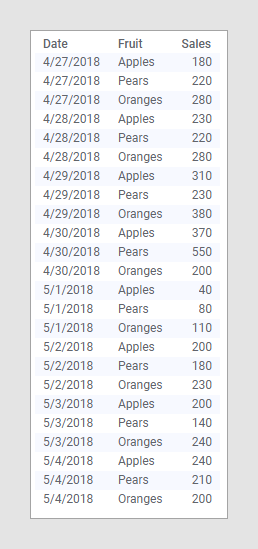
假设您希望跟踪每个水果种类的销售情况。在 KPI 中,您希望:
- 将每天的最新销售数字和水果种类显示为图块中的主值。
- 了解销售数字较之前一天的相对业绩(以百分比表示)。
- 通过图块背景颜色快速找到特定水果种类的图块。
主值
为了将最新的销售数字显示为主值,在 KPI 设置的“值”(Y 轴)上选择了“Sum(Sales)”,并在“时间”(X 轴)上选择了“Date(Day of Month)”。另外,KPI 的图块依据是“水果”列:
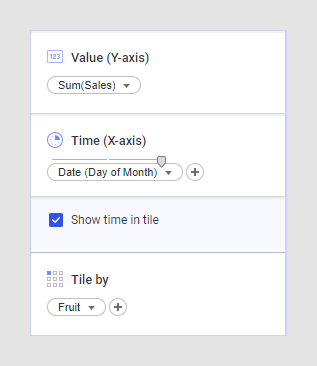
此外,选中了“在图块中显示时间”复选框,这样将显示值所基于的时间段。
比较值
要了解较之前一天的相对销售业绩,必须在“比较值”轴上输入一个表达式。列选择器中提供了不同表达式的快捷方式。如果选择“差异 %”作为“聚合”方法,将直接提供所需的表达式。可以在展开的选择器底部查看表达式。

通过展开的选择器中右侧的不同下拉菜单,您可以轻松更改表达式的 NavigatePeriod() 部分。要将当前的每日销售数字与前一天的销售数字进行比较,应在菜单中指定以下内容:
- “X”设置确定 NavigatePeriod() 表达式应该用于哪个轴(X 表示“时间”轴)
- “0 (叶级)”设置指明在时间层级的最低级别上导航(在本示例中,“日”是最低级别,因为时间(x 轴)上的层级设置为“Date(Day of Month)”)
- 在该级别上,“-1”设置表示在时间上倒退一步(在本示例中,也就是倒退一天)。例如,如果您希望将当前的销售数字与一周前的销售数字进行比较,只需选择“-7”即可。
颜色值
在KPI 的基本示例和KPI 显示绝对和相对利润中,已经介绍了如何按从求值表达式得出的值对图块背景着色。下面使用了另一种表达式。
为了找到特定的水果种类,为每个种类分配了特定的颜色。例如,可以为苹果图块分配红色,为梨图块分配绿色,为橙子图块分配橙色。要完成这一操作,可以在 KPI 设置的“颜色”部分进行如下设置:
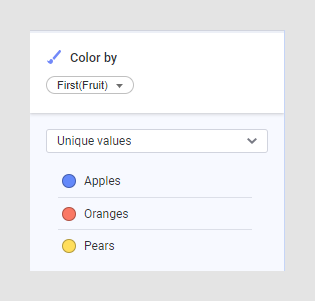
得到的 KPI
调整主值和比较值的格式并更改轴的显示名称后,上述不同设置的结果如下所示:
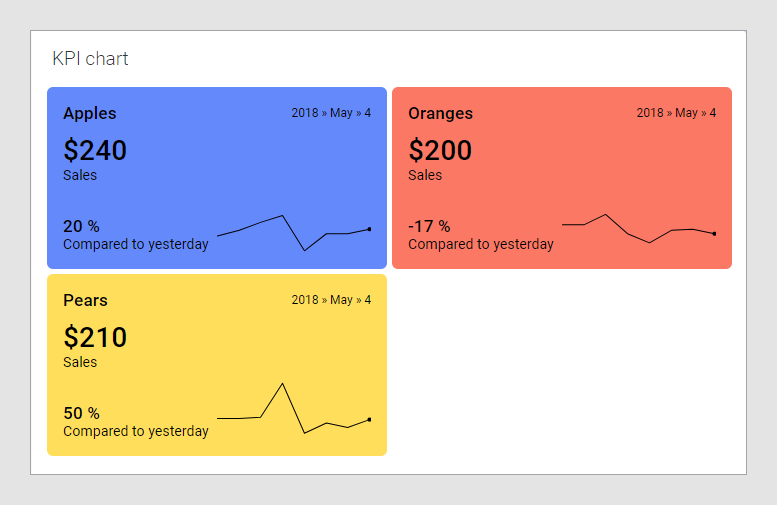
注: 上方的图形中显示了迷你图,用来表明业绩随时间变化的趋势。可以指定显示迷你图,方法是将“迷你图”卡添加到图表属性面板或在“KPI 设置”对话框的“外观”页面上完成指定。
父主题: 向 KPI 图中添加一个新的 KPI